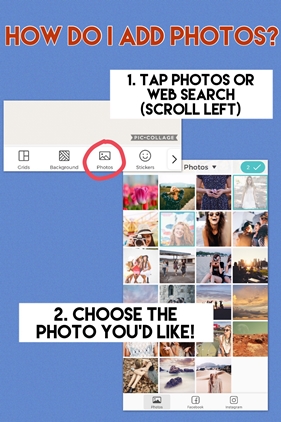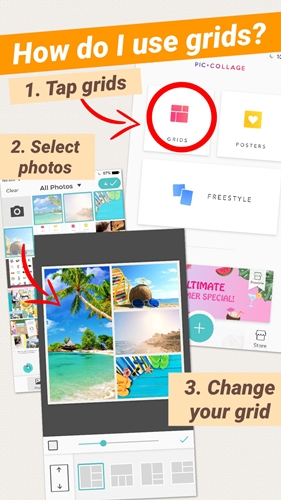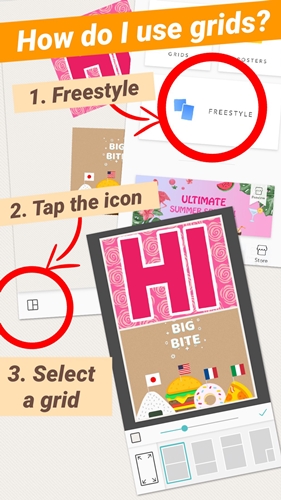Crearea colajelor este o modalitate distractivă și convenabilă de a oferi amintirilor tale mai multă substanță decât poate o singură fotografie. Cu toate acestea, poate fi o corvoadă să faci acest lucru în software-ul tradițional de editare foto. Data viitoare când doriți să faceți un colaj, eliminați-vă bătăile de cap, creându-l direct pe iPad. Există multe aplicații bune care vă pot ajuta să vă transformați iPad-ul într-o fiară care face colaje. Vom arunca o privire la două dintre cele mai populare opțiuni, PicCollage și Diptic, și vă vom arăta cum funcționează.

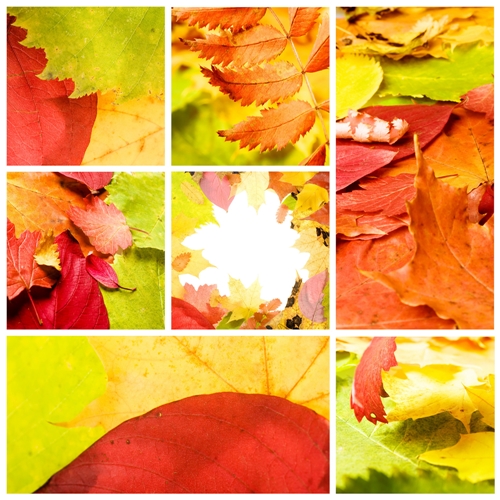
PicCollage
Aceasta este o aplicație foarte ușor de utilizat, cu o interfață intuitivă. Este gratuit în App Store și are o evaluare impresionantă de 4,8 la momentul scrierii acestui articol. Are o mulțime de funcții interesante pentru a vă pune latura creativă la lucru, cum ar fi autocolante, carduri și o bibliotecă mare de șabloane de grilă. Să începem.
- Adăugați fotografiile dvs. — În primul rând, veți dori să adăugați fotografiile dvs. la PicCollage. După ce ați descărcat și lansat aplicația pe dispozitiv, atingeți pictograma Fotografie și selectați fotografiile pe care doriți să le adăugați. Puteți adăuga fotografii din galeria dispozitivului dvs. sau din Facebook și Instagram, de asemenea. Pur și simplu atingeți fotografiile pe care doriți să le includeți și apoi atingeți bifa din partea dreaptă sus a ecranului când ați terminat.
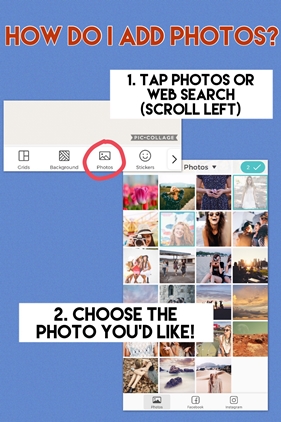
- Selectați grila dvs. - Grila este șablonul în care îți vei aranja fotografiile. Acesta este un pas important, deoarece diferitele grile vor oferi o estetică diferită de design. După ce ați selectat fotografiile, faceți-vă timp și derulați prin opțiunile de grilă. Aspectul potrivit va oferi structura compoziției dvs., nu spre deosebire de modul în care cărțile de benzi desenate folosesc grile pentru a spune o poveste vizuală. PicCollage va genera grilele adecvate pe baza fotografiilor pe care le selectați.
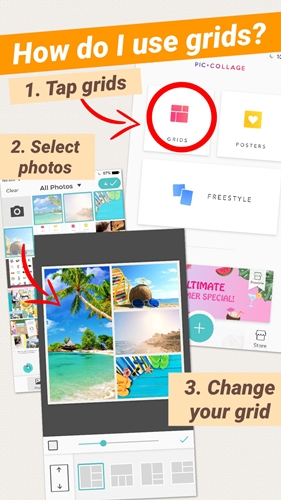
- Sau Freestyle - PicCollage vă permite, de asemenea, să începeți dintr-un spațiu de lucru gol în loc să utilizați grile predefinite. Aceasta este o opțiune excelentă pentru a vă face colajul cu adevărat unic. Pentru a face acest lucru, ați atinge opțiunea Freestyle din ecranul de start al aplicației. Veți vedea imediat un meniu; atinge pictograma fotografie și selectează fotografiile pe care le dorești în colajul tău. Fotografiile vor fi aranjate aleatoriu pe spațiul de lucru.
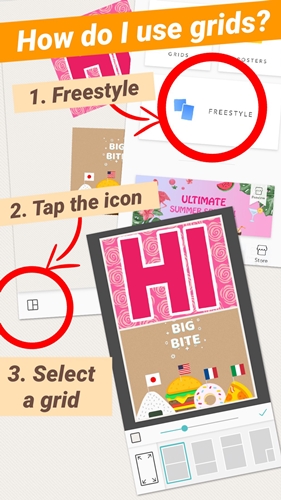
- Fă-l al tău - Odată ce ați selectat grila potrivită pentru colajul dvs. sau le-ați plasat în funcția Freestyle, începe adevărata distracție. Aplicația oferă un set foarte robust de funcții pentru a vă personaliza colajul. Redimensionați grila, schimbați fundalul sau adăugați autocolante pentru a face colajul să iasă în evidență. Odată ce sunteți mulțumit, atingeți butonul Terminat din dreapta jos. Apoi, puteți salva colajul pe dispozitiv sau îl puteți încărca direct pe diverse rețele de socializare.
Diptic
Dacă nu te deranjează să folosești o aplicație plătită, Diptic este o altă opțiune excelentă pentru a face colaje. Aceasta este o altă aplicație foarte populară, cu un design extrem de intuitiv. Procesul este foarte asemănător cu cel precedent, cu excepția unei ordini diferite de operații.
În Diptic, veți începe prin a selecta grila la alegere dintr-o selecție predefinită. Diptic are o bibliotecă masivă de machete organizate pe categorii.
După ce ați selectat aspectul, vi se va solicita să vă selectați fotografiile. Atingând oriunde în aspect, veți accesa galeria de imagini a telefonului dvs. Puteți adăuga fotografii una câte una sau puteți selecta Multi în partea de sus a ecranului pentru a adăuga mai multe simultan.
După ce fotografiile dvs. au fost selectate, puteți personaliza aspectul și puteți trece la decorațiuni. Diptic oferă mai multe funcții decât PicCollage, cum ar fi ajustarea raportului de aspect și editarea imaginilor. Cele mai multe dintre funcțiile de bază, cum ar fi adăugarea de text și formatarea chenarelor, sunt disponibile și în Diptic. Dacă sunteți în căutarea pentru puțin mai multă funcționalitate, Diptic oferă o valoare excelentă la 2,99 USD în App Store.
Ieși acolo și fă niște colaje
După cum puteți vedea, nu aveți nevoie de o diplomă în arte plastice pentru a face un colaj grozav. Această aplicație elegantă vă va ajuta să compuneți instantaneu și ușor colaje minunate care au toate semnele distinctive ale designului profesional. Aceste două aplicații oferă o varietate de funcții intuitive care vor satisface majoritatea utilizatorilor. PicCollage este o opțiune gratuită, fără bibelouri și o abordare foarte simplă. Dacă aveți nevoie de puțin mai multă flexibilitate și nu vă deranjează să plătiți pentru asta, poate nu trebuie să căutați mai departe decât Diptic.
Există multe alte aplicații bune, în afară de PicCollage și Diptic, dacă acestea nu corespund nevoilor dvs. Explorează opțiunile tale și spune-ne care crezi că este cea mai bună.